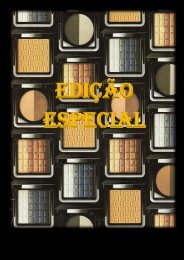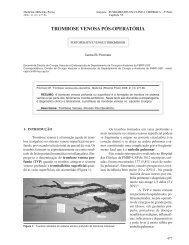You also want an ePaper? Increase the reach of your titles
YUMPU automatically turns print PDFs into web optimized ePapers that Google loves.
14<br />
Configurando o ponto de acesso do<br />
seu smartphone<br />
1. Na tela inicial do seu dispositivo,<br />
pressione o botão de menu e vá para<br />
'Configurações'.<br />
2. De 'Configurações', role para baixo<br />
até encontrar um botão 'Conexões de<br />
rede sem fio'.<br />
3. Agora você pode ver uma opção<br />
chama<strong>da</strong> ‗Roteador Wi-Fi‘ (Em alguns<br />
aparelhos está como ‗Vínculo e Ponto<br />
de Acesso Portátil‘). Para ligar o<br />
ponto de acesso, basta clicar na caixa de seleção ao lado.<br />
Alguns telefones irão notificá-lo quando tiver sido ativado.<br />
4. Se você precisa verificar ou ajustar as configurações do<br />
ponto de acesso, clique em ‗Configurações de ponto de acesso<br />
Wi-Fi‘. A partir <strong>da</strong>qui você poderá alterar a senha, o nome do<br />
roteador (SSID), as configurações de segurança e até gerenciar<br />
todos os usuários que possam estar conectados de forma sem<br />
fio ao seu ponto de acesso.<br />
Conectar-se ao ponto de acesso de outros dispositivos:<br />
1. Para ca<strong>da</strong> dispositivo que você deseja se conectar ao ponto<br />
de acesso, primeiro você deve encontrar o sinal Wi-Fi. Muitos<br />
dispositivos irão encontrá-lo automaticamente, mas você<br />
também pode fazê-lo manualmente, indo<br />
para: Configurações> Redes sem fio>Configurações de Wi-<br />
Fi (Android) ou Ajustes> Wi-Fi (Apple).<br />
2. Depois de localizar o sinal Wi-Fi, tudo o que você precisa<br />
fazer é inserir a senha e tudo deve estar funcionando como de<br />
costume.<br />
Configurando um ponto de acesso (hotspot) Wi-Fi de um iPhone<br />
Jhc<strong>MídiaDigital</strong> <strong>Edição</strong> <strong>65</strong> Ano: 2018